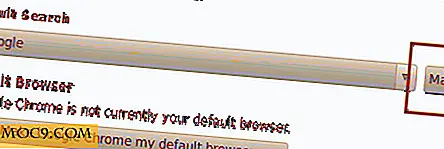Så här ställer du in en Xbox One Controller i Ubuntu
Under ett tag har Linux-kärnan officiellt stödit Microsoft Xbox One-kontrollen. Med detta sagt är stöd inte det största. Till att börja med finns det några tweaks som kan göras såväl som möjligheten för flera controller support och mer. I den här artikeln visar vi hur du konfigurerar en Xbox One-kontroller i Ubuntu.
För att vara mer specifik kommer vi att gå över hur du använder alternativdrivrutinen, SteamOS-patchad drivrutin, konfigurerar regulatorn med specifika verktyg, tweaking det, etc. Om du är en Linux-spelare och Xbox One-kontrollen är din go-to, kanske du vill fortsätta läsa! Låt oss börja!
Använda Xbox DRV

Om du vill få XboxDRV-drivrutinen installerad på Ubuntu, öppna en terminal och ange följande kommando:
sudo apt-get installera xboxdrv
När föraren är installerad bör allt oftast sättas upp. Inget behov av att svartlista något, eftersom allt borde fungera ur lådan. För att XboxDRV ska fungera effektivt måste vissa systemd aktiveras.
Börja med att aktivera tjänsten. Detta kommer att se till att XboxDRV fungerar varje gång du startar direkt ut ur porten.
sudo systemctl aktivera xboxdrv.service
Nu när det är aktiverat kan du starta tjänsten så att du kan använda föraren direkt.
sudo systemctl starta xboxdrv.service
När allt detta är gjort, bör XboxDRV fungera.
Flera styrenheter med Xbox DRV
Kom ihåg tidigare när vi sa att XboxDRV-drivrutinen är bättre på vissa sätt? Detta är huvuddragen till den här föraren. Standarddrivrutinen, men imponerande, har inte solid multi-controller stöd. Vi kan inte bekräfta att det inte är möjligt dock med XboxDRV bekräftas detta för att fungera.
Så här ställer du in det. Börja i en terminal och skriv in följande:
sudo nano / etc / default / xboxdrv /
Det här är standardkonfigurationsfilen. Om du vill lägga till flera styrenheter måste du lägga till följande kod i den här filen. Klistra in det under "tyst = sant" i filen. Här är koden:
[xboxdrv] tyst = sann nästa kontroller = sann nästa kontroller = sann nästa kontroller = sann
När koden har lagts till, tryck på "Ctrl + O" för att spara filen och starta sedan om drivrutinen:
sudo systemctl starta om xboxdrv.service
Därefter borde du kunna använda flera kontroller.
Använda SteamOS patched driveren

Om du är intresserad av att hålla fast vid Xpad-drivrutinen kan du vara intresserad av Valves ändrade drivrutin. Det är fixerat och specialiserat på SteamOS och Valves ångkonsoler. Allt du behöver för att få det att gå är att lägga till en PPA till ditt system. Under installationen bör den nuvarande drivrutinen tas ut, så ingen oro.
Börja med att lägga till PPA:
sudo add-apt-repository ppa: mdeslaur / steamos
När PPA är på ditt system måste du uppdatera systemets programkällor.
sudo apt-get uppdatering
Installera sedan drivrutinen (tillsammans med kärnhuvudet om du inte redan har dem):
sudo apt-get installera steamos-xpad-dkms linux-headers-generic
När drivrutinen är installerad, starta om din maskin. Härifrån använder du den drivrutinmodifierade kontrollenhetsdrivrutinen med din Xbox One-kontroller.
Få mer ut av din kontroller med AntiMicro och JSTest

Drivrutiner är en sak, och de kan verkligen göra din Xbox One-kontroller bättre på Ubuntu, men i sista hand, om du vill ha en stabil konfiguration, måste du kolla in några program - två program för att vara exakt, den första är JStest . Det är ett enkelt och användbart verktyg som du kan använda för att kalibrera din controllers axel.
Installera det här:
sudo apt-get install jstest-gtk
Det andra programmet är Antmicro . Om du någonsin har använt Windows tidigare kanske du känner till ett program som heter Xpadder. Vad det gör är att du kan kartlägga tangentbord och musfunktioner direkt till vilken som helst styrenhet som är ansluten.
Det här är vad Antimicro gör. När din Xbox One-styrenhet detekteras på systemet kan du enkelt kartlägga nycklar och musfigurer till regulatorn. Denna typ av sak är perfekt om du spelar ett spel som inte har gamepad support.
Installera det här:
sudo add-apt-repository ppa: ryochan7 / antimicro sudo apt-uppdatera sudo apt-get install antimicro
Slutsats
Även om vi är Linux-spelare måste vi erkänna en sak: Microsoft vet hur man gör en kontroller. Av alla controllers där ute lyckas Xbox-gamepad att vara den mest bekväma - och det verkar som om spelgemenskapen i stort överensstämmer med detta faktum. Både 360 och One-kontrollen är bland några av de mest stödjande gamepaderna på alla större PC-plattformar.
Förhoppningsvis kan du, med hjälp av den här artikeln, få ut mer av Xbox One-kontrollenheten på Ubuntu.
Vad är din föredragna spelkontrollant att använda på Ubuntu? Låt oss veta nedan!
Bildkredit: XBOX ONE @ Gamescom, SteamOS Logo